Avanquest PowerDesk Professional 8
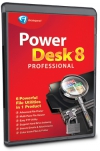
Avanquest PowerDesk Professional 8 | Foto: CHIP
Aplikace Průzkumník ze standardní výbavy Windows se mnoha uživatelům nejeví jako nejlepší nástroj pro práci se soubory a složkami. Pokud i vy hledáte užitečnější náhradu, zkuste zajímavého souborového manažera.
- Uveřejněno na Chip DVD 12/13
 Souborový manažer PowerDesk Professional 8 z Chip DVD dokáže nejen plně nahradit Průzkumníka Windows, ale navíc nabídne i dlouhou řadu dalších užitečných funkcí. Velkou výhodou plné verze programu je především možnost pracovat se soubory a složkami ve dvou nezávislých panelech, což je funkce, která uživatelům Průzkumníka chybí asi nejvíce. Z dalších užitečných nástrojů jmenujme ještě alespoň integrovaného FTP klienta, funkci na analýzu disku a zjištění největších souborů, možnost synchronizace dat mezi dvěma disky a složkami nebo prohlížeč běžných typů souborů. PowerDesk si můžete také ve velké míře přizpůsobit vlastním potřebám, ať už s pomocí připravených nástrojových panelů, nebo třeba přidáním zástupců nejčastěji používaných složek a programů.
Souborový manažer PowerDesk Professional 8 z Chip DVD dokáže nejen plně nahradit Průzkumníka Windows, ale navíc nabídne i dlouhou řadu dalších užitečných funkcí. Velkou výhodou plné verze programu je především možnost pracovat se soubory a složkami ve dvou nezávislých panelech, což je funkce, která uživatelům Průzkumníka chybí asi nejvíce. Z dalších užitečných nástrojů jmenujme ještě alespoň integrovaného FTP klienta, funkci na analýzu disku a zjištění největších souborů, možnost synchronizace dat mezi dvěma disky a složkami nebo prohlížeč běžných typů souborů. PowerDesk si můžete také ve velké míře přizpůsobit vlastním potřebám, ať už s pomocí připravených nástrojových panelů, nebo třeba přidáním zástupců nejčastěji používaných složek a programů.
Na Chip DVD je připravena plná verze programu PowerDesk 8 Professional, která svojí funkční výbavou odpovídá aktuálně nabízené komerční edici aplikace, s cenou licence ve výši 1 000 korun. K neomezenému použití plné verze programu vám stačí provést jednoduchou registraci na internetu.
|
|

Dva panely: Na rozdíl od Průzkumníka Windows pracuje program PowerDesk se soubory a složkami ve dvou nezávislých panelech.
Při prvním spuštění programu PowerDesk proveďte jedno důležité nastavení, kterým je označení předvolby »Don’t show Welcome screen« v uvítacím okně aplikace. To se pak už nebude zobrazovat při každém dalším spuštění programu. Dále se ještě objeví okno s nabídkou registrace programu, kterou ovšem není nutné provádět. Pokračujte volbou »Register later«.

Integrované vyhledávání: Vyhledávač souborů v programu PowerDesk umí zohlednit i jiné parametry, než jen název či předpokládané umístění na disku.
Práce s panely
Hlavní předností souborového manažera PowerDesk je práce se dvěma nezávislými panely, zobrazujícími obsah zvolených disků a složek. Tyto panely mohou být rozděleny buďto horizontálně, nebo vertikálně. Příslušná tlačítka pro úpravu rozložení najdete v nástrojovém panelu nad výpisem složek. Zároveň si můžete zvolit i jednopanelovou podobu správce souborů, který se pak bude podobat Průzkumníkovi, ovšem samozřejmě v něm zůstanou zachovány všechny dodatečné funkce programu.
Podobně jako v Průzkumníkovi Windows lze nastavovat i styl zobrazení složek a souborů. Může jít o náhledy, dvě velikosti ikon nebo seznam s podrobnostmi. Ovládací tlačítka najdete opět v jednom z nástrojových panelů, jejichž zobrazení se ovládá pomocí nabídky »View | Toolbars«.

Analýza disku: Speciální nástroj souborového manažera vám ukáže, ve kterých složkách se nachází nejvíce dat.
Jednotlivé soubory a složky můžete samozřejmě snadno přesouvat či kopírovat, podobně, jako kdybyste s nimi pracovali v prostředí Průzkumníka. Zajímavou funkcí je možnost přidávat k souborům vlastní poznámky. Stačí na soubor kliknout pravým tlačítkem myši a zvolit »PowerDesk | Edit Note«.

Prohlížeč souborů: Vestavený prohlížeč si poradí s náhledem obrázků, fotek nebo dokumentů v běžných formátech.
Užitečné doplňky
Užitečnost aplikace PowerDesk zvyšují doplňky, dostupné přímo z hlavního okna programu. Prvním z nich je »File Finder«, vyhledávač souborů, ve kterém můžete používat nejen názvy a zástupné znaky, ale také parametry jako velikost, datum a čas vytvoření a další vlastnosti souborů. Připraveny jsou i předvolby pro rychlé vyhledání obrázků a fotek, hudebních souborů nebo videí.
Funkce »Favorites« slouží pro rychlý přístup k oblíbeným aplikacím a složkám, stejně jako k důležitým funkcím operačního systému Windows, jako jsou Ovládací panely. Pomocí nástroje »Sync« můžete snadno synchronizovat obsah vybraných složek nebo celých disků a podrobně přitom určit, jak bude naloženo s položkami nesoucími stejný název. Různé způsoby zobrazení obsahu složek vám pomohou odhalit, které soubory jsou v obou složkách stejné a které se liší.
Nejen pokud vás trápí nedostatek místa na pevném disku, oceníte nástroj »Size Manager«. Po rychlé analýze vypíše »Size Manager« přehled největších složek a souborů ve vašem počítači. Snadno tak zjistíte, kde začít čistit disk od zbytečností. Zatímco záložka »Normal« vám poskytne kompletní přehled o zaplnění disku, na záložce »Find Results« si můžete nechat vyhledat například jen soubory větší, než bude zvolená hranice v MB nebo GB.

Synchronizace: Funkci na synchronizaci složek můžete použít třeba na rychlé zálohování fotografií či jiných souborů.
Přestože FTP servery jsou dnes vytlačovány modernějšími cloudovými úložišti, stále se najdou příležitosti, jak využít FTP klienta integrovaného do aplikace PowerDesk. Kliknutím na šipku vedle tlačítka »FTP« a volbou nabídky »Add New Site« otevřete průvodce přidáním adresy a přihlašovacích údajů k FTP serveru. S obsahem FTP serveru budete po připojení moci pracovat stejně jako s obsahem ostatních lokálních či síťových disků. Podporován je i bezpečný přenos dat pomocí šifrovaného protokolu.
Posledním z velkých tlačítek v hlavním okně programu PowerDesk aktivujete vestavěný prohlížeč běžných typů souborů. Kliknutím na šipku vedle tlačítka »File Viewer« otevřete nabídku s výběrem umístění okna prohlížeče, které ani nemusí být svázáno s hlavním oknem programu PowerDesk. Prohlížeč souborů si poradí s obrázky, textovými dokumenty nebo třeba s PDF soubory. Obrázky a fotografie můžete přímo v prostředí prohlížeče programu PowerDesk otáčet nebo převádět do jiných formátů. Stačí na jejich náhled kliknout pravým tlačítkem myši a zvolit příslušnou funkcí.
Ve výčtu užitečných funkcí souborového manažera PowerDesk bychom mohli pokračovat ještě dlouho, a tak už zmiňme pouze možnost práce s komprimovanými archívy ve formátu ZIP nebo nastavení vlastního barevného odlišení ikonek různých typů souborů a složek pro lepší přehlednost. Všechny funkce můžete v plné verzi programu PowerDesk z Chip DVD používat zcela bez omezení.

VSDC Video Editor Pro 8

DupInOut Duplicate Finder

WhatsApp Transfer

Software Updater 6 Pro

Browser Password Recovery Pro

 Zaslání aktuálního Chipu
Zaslání aktuálního Chipu
